サムスン洗濯機の一般的なエラーのコード表

使用中にSamsung洗濯機のエラーコードが発生することは明らかです。したがって、エラーを知っていると、エラーをより簡単に修正するのに役立ちます。

1.電源ボタン:エアコンのオンとオフを切り替えます。
2.モード(モードボタン):機械の自動モード、冷却モード、乾式冷却モード、ファンモード、加熱モードの5つのモードのうちの1つを設定します。
3.縦風:フラップの自動スイングをアクティブ/切断します
4.温度(温度ボタン):必要に応じて温度を上げたり下げたりします。
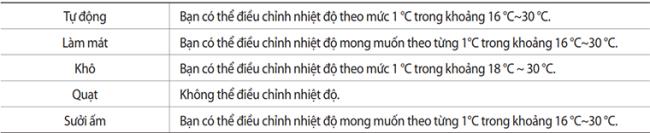
5.ファン(ファンボタン): 5つの異なる速度で気流を調整します:自動/低速/中/高速/ターボ。
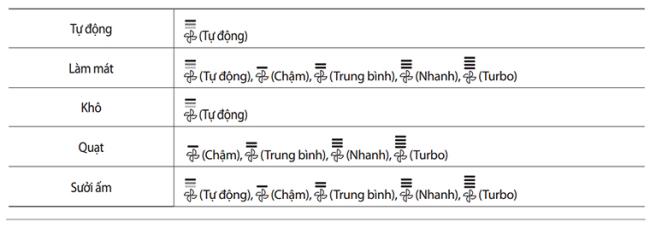
6.シングルユーザー:シングルユーザーモードをオン/オフにして、エアコンが冷却モードで動作しているときに使用される電力量を最小限に抑えます。
7.オプション:マシンの操作中にオプションを選択して、高速、快適などのモードを開きます。
8.タイマー:オプションのタイマー
9.設定:マシンのモードを設定します。
10.方向<>:タイマーに移動します。オプションまたはセットから選択します。
11. SET:選択したオプションまたは設定を設定/キャンセルします。
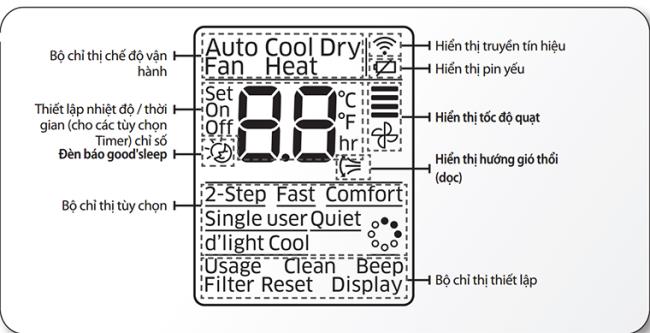
マシンの機能は、モードボタンを使用して選択し、リモコンの表示画面の「操作モードインジケーター」に表示することができます。

自動モード(自動):本機は、あらかじめ設定された室温センサーを使用して、室温に応じて温度とファン速度を自動的に設定します。
クールモード:エアコンがお部屋のエアコンと冷房を行います。暑い時期に快適に過ごせるように、温度とファンの速度を調整できます。
外気温が選択した室内温度よりも高い場合、室内温度が希望の温度に達するまでに長い時間がかかる場合があります。
乾式冷却モード:マシンは部屋から湿気を吸い出し、新鮮で乾燥した空気を戻します。ドライモードを有効にするには、リモコンの温度を室温より低く設定します。
ファンモード(ファン):マシンが冷却され、ファンが逆になり、室内の換気が向上します。
暖房モード(暖房):本機は、空調機能だけでなく、冷暖房機能も備えています。
+冷気の流入を防ぐため、始動時のファンが3〜5分間作動しない場合があります。外気温が低すぎると、機械の加熱能力が低下する場合があります。
あなたが快適な睡眠をとるのを手伝ってください。クール/ヒートの2つのモードにのみ適用されます。

プログラム内の3つのモードがありますグッドスリープは:
フォールスリープ:デバイスは徐々に温度を下げ、簡単に眠りにつくのに役立ちます
+サウンドスリープ:体がリラックスしてゆっくりと温度を上げるのに役立ちます。
+ウェイクアップ:快適で快適な雰囲気の中で目を覚まします。

タイマーは好きなように調整できます。Good'sSleepモードのデフォルト時間は8時間です。

注:するにはCANCELモードグッドスリープを開いているような動作を行う、とのタイミング調整「0.0」
2段階の冷却機能により、部屋の温度が設定温度よりも高い場合に、部屋をすばやく冷却して設定に到達するようにマシンを設定します。冷却後、ユニットは室温を再調整し、空気循環を引き起こします。

ステップ1:オプションボタンを押す
ステップ2:オプションのインジケーター画面に2ステップ(2ステップ)インジケーターライトが表示されるまで、「<>ボタン」を押します。
ステップ3: SETボタンを押して操作を開始します
注:機能は冷却モードでのみ機能します(冷却)
この機能を使えば、とても快適な雰囲気になります。エアコンは、最も快適な方法で部屋の内部を再調整します

コンフォート機能の設定手順は、2段階の急冷機能と同じです。特にステップ2:インジケータライトが「快適」を示すまで押します。
機能はクールモードでのみ動作します。温度を調整することもできますが、ファンの速度を調整することはできません。
この機能は、身体活動がある場合にのみ冷却されます。部屋全体を冷却するのではなく、特定の領域のみを冷却することに集中することで、電力消費量の削減に役立ちます。

シングルユーザーボタンを押します。スクリーンライトには、シングルユーザーという単語が表示されます。機能を無効にするには、シングルユーザーボタンをもう一度押します。
この機能は、カメラがクールモードの場合にのみ機能します。
自動クリーニング機能により、室内機内部の湿気を最小限に抑えます。この機能はあなたに新鮮な空気の流れをもたらします。

ステップ1:「クリーン」インジケータライトが点灯し始めるまで設定ボタンを押します。
ステップ2: SETボタンを押して、自動クリーニング機能を設定します
+機能設定時3秒後、「クリーン」表示灯が消え、「タイマー」表示が点灯します。機械が作動を停止すると、機械の洗浄機能が作動します。
自動クリーニング機能の動作時間は、使用する動作モードによって異なる場合があります
自動、冷却、乾燥:30分
自動、加熱、ファンモード:15分。
デバイスの「ビープ音」をミュートします

ステップ1:ライトに「ビープ音」という単語が表示されるまで[設定]ボタンを押します
ステップ2: SETを押してセットアップを完了します。3秒の設定後、ディスプレイのインジケーターライトが消え、機能が動作を開始します。
ビープ音を再開するには、ビープ音をミュートするように動作します
WebTech360は、上記の共有により、エアコンをより効率的かつ経済的に使用できると確信しています。サムスンのエアコンがもたらす便利さを備えた、リラックスした快適な作業スペースがあります。
使用中にSamsung洗濯機のエラーコードが発生することは明らかです。したがって、エラーを知っていると、エラーをより簡単に修正するのに役立ちます。
WebTech360は、東芝AW-A800SV洗濯機のコントロールパネルの使用方法を詳しく解説します。
LG Smart TVのWebOSインターフェースは、新しい、スムーズでフレンドリーな体験を提供します。この記事では、LG TVのwebOSインターフェースの利点について具体的に説明します。
TVを工場出荷時にリセットした後、パラメータをリセットする必要があります。WebTech360を使用して、Smart TVSkyworthをリセットする手順を学習してください。
テレビは、ストレスの多い時間の後に楽しませるのに役立つ一般的な電子デバイスです。テレビ画面が熱くなる原因やその対策を知りましょう。
ユーザーがLGスマートTVで使用しない不要なアプリケーションを削除すると、TVの動作がより軽くスムーズになります。
中央アジアの羊飼いとしても知られるアラバイは、賢くて大胆な犬です。彼は大きくて強い外観を持ち、その性格と外見に魅了されることでしょう。
Samsung の携帯電話で Galaxy AI を使用する必要がなくなった場合は、非常に簡単な操作でオフにすることができます。 Samsung の携帯電話で Galaxy AI をオフにする手順は次のとおりです。
InstagramでAIキャラクターを使用する必要がなくなったら、すぐに削除することもできます。 Instagram で AI キャラクターを削除するためのガイドをご紹介します。
Excel のデルタ記号 (Excel では三角形記号とも呼ばれます) は、統計データ テーブルで頻繁に使用され、増加または減少する数値、あるいはユーザーの希望に応じた任意のデータを表現します。
すべてのシートが表示された状態で Google スプレッドシート ファイルを共有するだけでなく、ユーザーは Google スプレッドシートのデータ領域を共有するか、Google スプレッドシート上のシートを共有するかを選択できます。
ユーザーは、モバイル版とコンピューター版の両方で、ChatGPT メモリをいつでもオフにするようにカスタマイズすることもできます。 ChatGPT ストレージを無効にする手順は次のとおりです。
デフォルトでは、Windows Update は自動的に更新プログラムをチェックし、前回の更新がいつ行われたかを確認することもできます。 Windows が最後に更新された日時を確認する手順は次のとおりです。
基本的に、iPhone で eSIM を削除する操作も簡単です。 iPhone で eSIM を削除する手順は次のとおりです。
iPhone で Live Photos をビデオとして保存するだけでなく、ユーザーは iPhone で Live Photos を Boomerang に簡単に変換できます。
多くのアプリでは FaceTime を使用すると SharePlay が自動的に有効になるため、誤って間違ったボタンを押してしまい、ビデオ通話が台無しになる可能性があります。
Click to Do を有効にすると、この機能が動作し、クリックしたテキストまたは画像を理解して、判断を下し、関連するコンテキスト アクションを提供します。
キーボードのバックライトをオンにするとキーボードが光ります。暗い場所で操作する場合や、ゲームコーナーをよりクールに見せる場合に便利です。ノートパソコンのキーボードのライトをオンにするには、以下の 4 つの方法から選択できます。
Windows を起動できない場合でも、Windows 10 でセーフ モードに入る方法は多数あります。コンピューターの起動時に Windows 10 をセーフ モードに入れる方法については、WebTech360 の以下の記事を参照してください。
Grok AI は AI 写真ジェネレーターを拡張し、有名なアニメ映画を使ったスタジオジブリ風の写真を作成するなど、個人の写真を新しいスタイルに変換できるようになりました。
Google One AI Premium では、ユーザーが登録して Gemini Advanced アシスタントなどの多くのアップグレード機能を体験できる 1 か月間の無料トライアルを提供しています。
iOS 18.4 以降、Apple はユーザーが Safari で最近の検索を表示するかどうかを決めることができるようになりました。




















